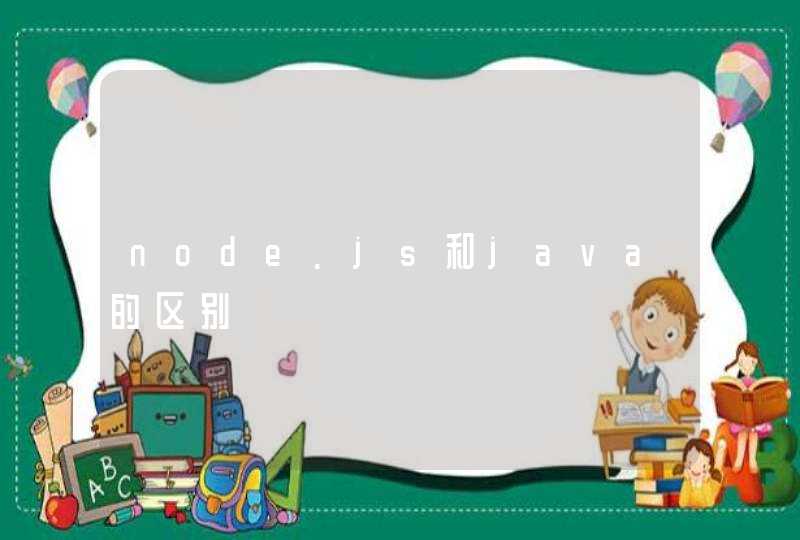不知道大家有没有这样的经历,我们玩一个大型游戏之后,电脑的屏幕分辨率突然变化了,桌面图标变大了,但是变模糊了。那么你知道WindowsXP系统电脑如何调整屏幕分辨率吗?下面是学习我给大家整理的有关介绍WindowsXP系统电脑调整屏幕分辨率的方法,希望对大家有帮助! WindowsXP系统电脑调整屏幕分辨率的方法 在桌面上找到我的电脑标志。双击打开,在左边栏上找到控制面板。打开控制面板,在上面找到显示,然后打开。打开之后,会出现一个调整对话框,在菜单上面找到显示设置,然后点击。点击之后,找到屏幕分辨率,通过移动鼠标进行调整,就可以了。 看了“xp系统怎么设置电脑分辨率”的人又看了 1. xp系统电脑如何设置屏幕分辨率 2. xp系统怎么设置电脑分辨率 3. xp系统怎么修改屏幕分辨率 4. WinXP系统电脑分辨率不能设置怎么办 5. XP系统怎么调整屏幕分辨率 6. XP系统如何调整分辨率
电脑的屏幕分辨率对于使用电脑非常重要,如果选择的不合适用起来比较费劲,而且对眼睛也会有很大的伤害。那么xp系统电脑如何设置屏幕分辨率呢?下面我就为大家带来了xp系统电脑设置屏幕分辨率的 方法 。
xp系统电脑设置屏幕分辨率方法
1.在桌面空白地方右击,点击“属性”选项
2.在打开的“显示 属性”界面中,将上方切的标签切换到“设置”,在左下方的“屏幕分辨率”中,调节屏幕分辨率,然后电脑“确定”按钮
3.此时会弹出提示,是否确定修改,点击“是”,就完成屏幕分辨率的设置了。
xp系统电脑如何设置屏幕分辨率相关 文章 :
1. 屏幕比例与显示器分辨率知识介绍
2. 屏幕分辨率如何自动调整网页显示问题
3. 显示屏幕的分辨率与大小详细介绍
4. 电脑分辨率无法调节怎么办
5. 怎样查看显示器的最佳分辨率
6. 电脑屏幕分辨率调不了怎么办
7. 如何设置windows7分辨率